Home > Software Archive
Software Archive
VMwareгҒ§XPгғўгғјгғүгӮ’дҪҝгҒҶ
- 2009-11-24 (зҒ«)
- windows
VMware PlayerгҒ®гғҗгғјгӮёгғ§гғіпј“гҒҢгғӘгғӘгғјгӮ№гҒ•гӮҢгҒҫгҒ—гҒҹгҖӮ
гҒ“гҒ®жңҖж–°гғҗгғјгӮёгғ§гғігҖҒXPгғўгғјгғүгҒёгҒ®еҜҫжҠ—еҝғгҒҢгӮҖгҒҚеҮәгҒ—гҖӮ
гҒӘгӮ“гҒЁгҒқгҒ®гҒҫгҒҫжӯЈиҰҸгҒ«XPгғўгғјгғүгҒӢгӮүVMwareгҒёз§»иЎҢгҒ§гҒҚгҒҫгҒҷгҖӮ
жүӢй ҶгҒҜгӮӨгғігӮ№гғҲгғјгғ«еҫҢгҒ«гғ•гӮЎгӮӨгғ«гғЎгғӢгғҘгғјгҒӢгӮү
гҖҢWindows XP гғўгғјгғүд»®жғігғһгӮ·гғігҒ®гӮӨгғігғқгғјгғҲгҖҚгӮ’йҒёгҒ¶гҒ гҒ‘гҖӮ
гҒ“гӮҢгҒ гҒ‘гҒ§XPгғўгғјгғүгҒ®XPгғ©гӮӨгӮ»гғігӮ№гҒ§гҒқгҒ®гҒҫгҒҫеҲ©з”ЁгҒ§гҒҚгӮӢгҒЁгҒ„гҒҶз°ЎеҚҳгҒ•гҖӮ
гҒқгӮӮгҒқгӮӮгҖҒXPгғўгғјгғүгҒҜгҖҒгҒқгҒ®гғ©гӮӨгӮ»гғігӮ№гҒҢгҒӘгӮ“гҒЁгҒ„гҒЈгҒҰгӮӮгғЎгғӘгғғгғҲгҒ гҒЁжҖқгҒЈгҒҰгҒ„гҒҹгӮҸгҒ‘гҒ§гҒҷгҒҢгҖҒ
гҒқгҒ®гӮ·гғҗгғӘгҒҷгӮүгҒӘгҒ„гӮ“гҒҳгӮғд№—гӮҠжҸӣгҒҲгҒӘгҒ„жүӢгҒҜгҒӮгӮҠгҒҫгҒӣгӮ“гҖӮ
Windows7гҒ®дёҠгҒ§еӢ•гҒ„гҒҰгҒ„гӮӢгҒӢгҒ®гӮҲгҒҶгҒ«е®ҹиЎҢгҒ§гҒҚгӮӢж©ҹиғҪгҒҫгҒ§гҖҢгғҰгғӢгғҶгӮЈгҖҚгҒ§е®ҹзҸҫеҸҜиғҪгҖӮ
гҒқгӮҢгҒ©гҒ“гӮҚгҒӢд»–гҒ«гӮӮгғЎгғӘгғғгғҲгҒҢгҒҹгҒҸгҒ•гӮ“гҖӮ
гҒӘгҒӢгҒ§гӮӮгӮ°гғ©гғ•гӮЈгғғгӮҜж©ҹиғҪгҒ®еј·еҢ–гҒҢеӨ§гҒҚгҒ„гҒ§гҒҷгҖӮ
иүІж•°гӮӮ16bitгҒ®еҲ¶йҷҗгҒҢгҒӘгҒҸгҒӘгӮҠгҖҒгғҮгғҘгӮўгғ«гғҮгӮЈгӮ№гғ—гғ¬гӮӨгҒҫгҒ§еҸҜиғҪгҒ«!!
гҒқгӮ“гҒӘVMwareзүҲXPгғўгғјгғүгҖӮ
Windows7 Professionalд»ҘдёҠгӮ’гҒҠжҢҒгҒЎгҒ®ж–№гҒҜгҒңгҒІдёҖеәҰи©ҰгҒ—гҒҰгҒҝгҒҰгҒҸгҒ гҒ•гҒ„гҖӮ
гҒҠгҒҷгҒҷгӮҒгҒ§гҒҷ(^o^/
- Comments: 0
- Trackbacks: 0
Windows7гҒ§гҖҢNetHawk WP100гҖҚгӮ’дҪҝгҒҶж–№жі•
жҳЁж—ҘгҒ®з¶ҡгҒҚгҒ§гҒҷгҖӮ
е•ҸйЎҢгҒ гҒЈгҒҹгғ—гғӘгғігғҲгӮөгғјгғҗгғјгҒ®WP100гӮ’з„ЎзҗҶгӮ„гӮҠгӮӨгғігӮ№гғҲгғјгғ«гҒ—гҒҰгҒҝгҒҫгҒ—гҒҹгҖӮ
NetHawkгғҰгғјгӮ¶гғјгҒҢе°‘гҒӘгҒ„гҒ®гҒӢгҖҒжғ…е ұгҒҢе°‘гҒӘгҒ„гҒ§гҒҷгҖӮ
гҒӘгҒ®гҒ§гҒӣгҒЈгҒӢгҒҸгҒ гҒӢгӮүжүӢй ҶгӮ’гҒҫгҒЁгӮҒгҒҰгҒҝгҒҫгҒ—гҒҹгҖӮ
дёҖеҝңгҖҒе•ҸйЎҢгҒӘгҒҸеӢ•гҒ„гҒҰгҒ„гҒҫгҒҷгҒҢгӮӮгҒЎгӮҚгӮ“иҮӘе·ұиІ¬д»»гҒ§гҖӮ
гҖҗиҝҪеҠ жғ…е ұгҖ‘
жүӢй ҶгҒ®WP100гҒ®иЁҳиҝ°гӮ’EP100гҒ«зҪ®гҒҚжҸӣгҒҲгӮӢгҒ“гҒЁгҒ§гҖҒ
жңүз·ҡзүҲгҒ®EP100гҒ§гӮӮеӢ•дҪңгҒ—гҒҹгҒЁгҒ®е ұе‘ҠгӮ’гҒ„гҒҹгҒ гҒҚгҒҫгҒ—гҒҹгҖӮ
гҒҫгҒҡгҖҒWP100гҒ®гғүгғ©гӮӨгғҗгӮ’гғҖгӮҰгғігғӯгғјгғүгҒ—гҒҫгҒҷгҖӮ
жңҖж–°зүҲгҒҜ1.80гҒ§гҒҷгҖӮ
жҷ®йҖҡгҒ«е®ҹиЎҢгҒҷгӮӢгҒЁи§ЈеҮҚгҒ•гӮҢгҒҫгҒҷгҖӮ
жӯЈеёёгҒ«гӮӨгғігӮ№гғҲгғјгғ«гҒ•гӮҢгҒӘгҒ„пҪһгҒЁгҒ§гҒҫгҒҷгҒҢгҖҒи§ЈеҮҚгҒҜе•ҸйЎҢгҒӘгҒ„гҒ®гҒ§з„ЎиҰ–гҒ—гҒҫгҒҷгҖӮ
и§ЈеҮҚгҒ•гӮҢгҒҹгғ•гӮЎгӮӨгғ«гҒ®setup.exeгҒ®гӮ·гғ§гғјгғҲгӮ«гғғгғҲгӮ’дҪңжҲҗгҒ—гҒҫгҒҷгҖӮ
гӮ·гғ§гғјгғҲгӮ«гғғгғҲгҒ®гғ—гғӯгғ‘гғҶгӮЈгӮ’й–ӢгҒҚгҖҒгғӘгғігӮҜе…ҲгҒ«гҖҢ /C /T:c:setupгҖҚгӮ’иҝҪеҠ гҒ—гҒҫгҒҷгҖӮ
вҖ»еҚҠи§’гӮ№гғҡгғјгӮ№гӮ’еҝҳгӮҢгҒҡгҒ«гҖӮ

пјҲгғ‘гӮ№гҒҜгҒ”иҮӘз”ұгҒ«гҖӮжҢҮе®ҡгҒ—гҒҹгғ‘гӮ№гҒ«гғ•гӮЎгӮӨгғ«гҒҢеұ•й–ӢгҒ•гӮҢгҒҫгҒҷгҖӮпјү
гҒқгҒ®гӮ·гғ§гғјгғҲгӮ«гғғгғҲгӮ’е®ҹиЎҢгҖӮ
гҒҷгӮӢгҒЁжҢҮе®ҡгҒ—гҒҹгғ‘гӮ№(дёҠиЁҳгҒ®з”»еғҸгҒ гҒЁc:\setup)гҒ«гғ•гӮЎгӮӨгғ«гҒҢеұ•й–ӢгҒ•гӮҢгӮӢгҒ®гҒ§гҖҒ
д»ҠеәҰгҒҜгҒқгҒ®дёӯгҒ«гҒӮгӮӢInstaller.exeгҒ®гӮ·гғ§гғјгғҲгӮ«гғғгғҲгӮ’дҪңжҲҗгҒ—гҒҫгҒҷгҖӮ
еҗҢгҒҳгӮҲгҒҶгҒ«гӮ·гғ§гғјгғҲгӮ«гғғгғҲгҒ®гғ—гғӯгғ‘гғҶгӮЈгӮ’й–ӢгҒҚгҖҒ
гғӘгғігӮҜе…ҲгҒ«гҖҢ–EasyWP100 readme.txtгҖҚгӮ’иҝҪеҠ гҒ—гҒҫгҒҷгҖӮ
вҖ»е…Ҳй ӯгҒ®гғҸгӮӨгғ•гғігҒҜ2гҒӨгҒ§гҒҷгҖӮ(гӮ№гғҡгғјгӮ№гӮӮгҒҠеҝҳгӮҢгҒӘгҒҸ)

ж¬ЎгҒ«гғҮгғҗгғғгӮ¬гӮ’з”Ёж„ҸгҒ—гҒҫгҒҷгҖӮ
http://www.ollydbg.de/гҒӢгӮү1.xзі»гӮ’гғҖгӮҰгғігғӯгғјгғүгҖӮ
иө·еӢ•гҒ—гҒҹгӮүOptionsгҒ®Just-in-timedebuggingгӮ’йҒёжҠһгҒ—гҖҒ
Make OllyDbg just-in-time debuggerгҒЁ
Attach without confirmationгӮ’жңүеҠ№гҒ«гҒ—гҒҫгҒҷгҖӮ
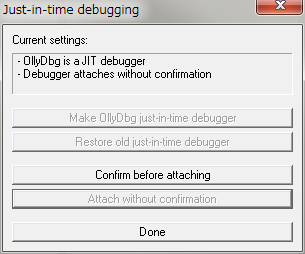
вҖ»зўәиӘҚгҒҷгӮӢгҒ—гҒӘгҒ„гҒ®иЁӯе®ҡгҒӘгҒ®гҒ«гҖҒConfirm before attachingгҒ гҒЁ
гғҮгғҗгғғгӮ¬гҒҢиө·еӢ•гҒ—гҒҫгҒӣгӮ“гҒ§гҒ—гҒҹгҖӮ
дёҖеҝңDebugging optionsгӮӮиЁӯе®ҡгҒ—гҒҫгҒҷгҖӮ
OptionsгҒ®Debugging optionsгӮ’й–ӢгҒ„гҒҰExceptionsгӮҝгғ–гӮ’й–ӢгҒҸгҖӮ
гҒҷгҒ№гҒҰгҒ®гғҒгӮ§гғғгӮҜгӮ’гҒӨгҒ‘гӮӢгҖӮдҫӢеӨ–гӮ’з„ЎиҰ–гҒҷгӮӢгҒЈгҒҰгӮ„гҒӨпјҹ
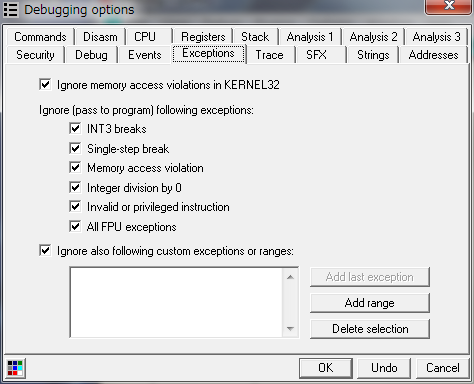
гҒ“гҒ“гҒҫгҒ§еҮәжқҘгҒҹгӮүдёҖеәҰгғҮгғҗгғғгӮ¬гӮ’зөӮдәҶгҒ—гҖҒInstaller.exeгҒ®гӮ·гғ§гғјгғҲгӮ«гғғгғҲгӮ’е®ҹиЎҢгҖӮ
гҒқгҒ—гҒҹгӮүгғҮгғҗгғғгӮ¬гҒҢиҮӘеӢ•гҒ§з«ӢгҒЎдёҠгҒҢгӮҠгҒҫгҒҷгҖӮ
вҖ»гғҮгғҗгғғгӮ¬гҒҢгҒҶгҒҫгҒҸиЁӯе®ҡгҒ§гҒҚгҒӘгҒ„е ҙеҗҲгҒҜгҖҒ
еҸігӮҜгғӘгғғгӮҜгҒӢгӮүз®ЎзҗҶиҖ…гҒЁгҒ—гҒҰе®ҹиЎҢгӮ’и©ҰгҒ—гҒҰгҒҝгҒҰгҒҸгҒ гҒ•гҒ„гҖӮ
дёҖз•ӘдёҠгҒ®гҖҢ00401000гҖҚгҒ®иЎҢгӮ’еҸігӮҜгғӘгғғгӮҜгҒ—гҒҰNew origin hereгӮ’йҒёжҠһгҖӮ
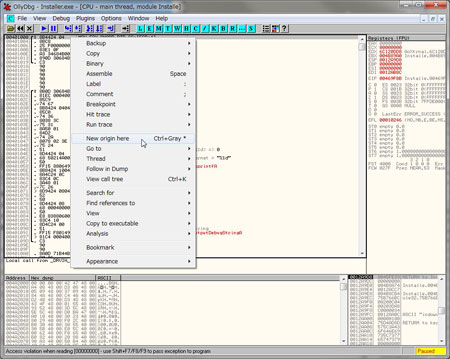
жңҖеҫҢгҒ«F9гӮ’жҠјгҒ—гҒҰе®ҹиЎҢгҖӮ
гҒ“гӮҢгҒ§гӮӨгғігӮ№гғҲгғјгғ©гғјгҒҢиө·еӢ•гҒ—гҒҫгҒҷгҖӮ
гҒӮгҒЁгҒҜжүӢй ҶйҖҡгӮҠгҒ«йҖІгӮҒгӮҢгҒ°OKгҖӮ
CANONгҒ®IP7500гҒ®е ҙеҗҲгҒҜWindows7гғүгғ©гӮӨгғҗгҒҜWindows UpdateгҒ§гҒ®жҸҗдҫӣгҒӘгҒ®гҒ§гҖҒ
дёҖеәҰзӣҙжҺҘгҒӨгҒӘгҒҗгҒӘгӮҠгҒ—гҒҰгғүгғ©гӮӨгғҗгӮӨгғігӮ№гғҲгғјгғ«гҒҷгӮӢеҝ…иҰҒгҒҢгҒӮгӮҠгҒҫгҒҷгҖӮ
вҖ»гӮӨгғігӮ№гғҲгғјгғ«гҒҢе®ҢдәҶгҒ—гҒҹгҒ®гҒ«гғ—гғӘгғігғҲгҒҢгҒҶгҒҫгҒҸгҒ„гҒӢгҒӘгҒ„е ҙеҗҲгҒҜгҖҒ
WP100(EP100)гӮ’дёҖеәҰеҶҚиө·еӢ•гҒҷгӮӢгҒЁгҒҶгҒҫгҒҸгҒ„гҒЈгҒҹгҒЁгҒ®е ұе‘ҠгҒӮгӮҠгҒ§гҒҷгҖӮ
гҒЁгҒ„гҒҶгӮҸгҒ‘гҒ§гҖҒеҸҢж–№еҗ‘йҖҡдҝЎгҒӢгӮүгҒҷгҒ№гҒҰе•ҸйЎҢгҒӘгҒҸдҪҝгҒҲгҒҰгҒ„гҒқгҒҶгҒӘж„ҹгҒҳгҖӮ
гҒ«гҒ—гҒҰгӮӮгҖҒгӮӨгғігӮ№гғҲгғјгғ©гғјгҒ®гғҒгӮ§гғғгӮҜгҒҢе•ҸйЎҢгҒӘгҒ гҒ‘гҒӘгӮ“гҒ гҒӢгӮү
гҒқгӮҢгҒҗгӮүгҒ„з„ЎдҝқиЁјгҒ§гҒ„гҒ„гҒӢгӮүеҜҫеҝңгҒ—гҒҰгҒ»гҒ—гҒ„гӮӮгӮ“гҒ§гҒҷгҖӮ
- Comments: 71
- Trackbacks: 0
Windows7 64bit вҶ’ 32bit
- 2009-10-31 (еңҹ)
- windows
е…Ҳж—ҘгҒ®иЁҳдәӢгҒ§64bitгҒ®Windows7гӮ’е°Һе…ҘгҒ—гҒҹж„ҹжғігӮ’иҝ°гҒ№гҒҫгҒ—гҒҹгҒҢгҖҒ
зөҗеұҖгғҮгғЎгғӘгғғгғҲгҒ®ж–№гҒҢзҸҫжҷӮзӮ№гҒ§гҒҜеӨҡгҒҸгҖҒ32bitгҒ«е…ҘгӮҢжӣҝгҒҲгҒҰгҒҝгҒҫгҒ—гҒҹгҖӮ
гҒ§гҖҒе…·дҪ“зҡ„гҒ«дҪ•гҒҢеӨүгӮҸгҒЈгҒҹгҒ®гҒӢгӮ’гҒӮгҒ’гҒҰгҒҠгҒҚгҒҫгҒҷгҖӮ
гҒҫгҒҡгҒҜе…Ҳж—ҘжҢҷгҒ’гҒҹ64bitгҒ®гғЎгғӘгғғгғҲгҒҜ
гҖҖгғ»4GгҒҷгҒ№гҒҰгҒ®гғЎгғўгғӘгҒҢдҪҝгҒҲгӮӢгҖӮ
гҖҖгғ»64bitзүҲгҒ®IEгҒҢгҒқгӮҢгҒҜгҒқгӮҢгҒҜеҝ«йҖҹгҖӮ
гҖҖгғ»Lightroom2гҒ®гғЎгғўгғӘдёҠйҷҗгҒҢи§Јж”ҫпјҶеӢ•гҒҚгҒҢгӮөгӮҜгӮөгӮҜгҒ«гҖӮ
гҖҖгғ»гғ•гӮЎгӮӨгғ«гӮігғ”гғјгҒҢгҒҜгӮ„гҒ„
гҖҖгғ»жЁҷжә–ж©ҹиғҪгҒ®ZIPи§ЈеҮҚгӮӮгҒҜгӮ„гҒ„гҖӮ
гҒЁгҒ„гҒҶгӮҲгҒҶгҒӘж„ҹгҒҳгҒ§гҒ—гҒҹгҒҢгҖҒгғЎгғўгғӘгҒҜ3.2GгҒЎгӮҮгҒ„гҒ—гҒӢдҪҝгҒҲгҒӘгҒҸгҒӘгҒЈгҒҹгӮӮгҒ®гҒ®гҖҒ
д»–гҖҒWindowsгҒ®еӢ•гҒҚгҒқгҒ®гӮӮгҒ®гҒҜеӨ§гҒ—гҒҰеӨүгӮҸгӮҠгҒҫгҒӣгӮ“гҒ§гҒ—гҒҹгҖӮ
гҒӨгҒҫгӮҠгҖҒWindows7гҒ®ж©ҹиғҪгҒЁгҒ—гҒҰгғҒгғҘгғјгғӢгғігӮ°гҒ•гӮҢгҒҰгҒ„гҒҹж„ҹгҒҳгҒ§гҒҷгҖӮ
Lightroom2гҒ®еӢ•дҪңгӮӮжүҖи©®4GзЁӢеәҰгҒ®гғЎгғўгғӘгҒҳгӮғеӨ§е·®гҒӘгҒ„гҒ§гҒҷгҒӯгҖӮ
ж¬ЎгҒ«гғҮгғЎгғӘгғғгғҲгҖӮ
гҖҖгғ»гӮӯгғЈгғӘгғ–гғ¬гғјгӮ·гғ§гғігғ„гғјгғ«гҖҢhueyгҖҚгҒҢдҪҝгҒҲгҒӘгҒ„гҖӮ
гҖҖгғ»гӮўгғҠгғӯгӮ°TVгӮӯгғЈгғ—гғҒгғЈгҖҢGV-MVP/RX3гҖҚгҒҢдҪҝгҒҲгҒӘгҒ„гҖӮ
гҖҖгғ»з„Ўз·ҡгғ—гғӘгғігғҲгӮөгғјгғҗгғјгҖҢNetHawk WP100гҖҚгҒҢдҪҝгҒҲгҒӘгҒ„гҖӮ
гҖҖгғ»SmartScrollгҒҢдёҚе®үе®ҡ(64bitй–ўдҝӮгҒӘгҒ„гҒӢгӮӮгҒ гҒ‘гҒ©)
гҖҖгғ»PhotoshopCS3гҒ®гғ–гғ©гӮ·гҒ§гӮҝгғ–гғ¬гғғгғҲдҪҝгҒҶгҒЁжӣёгҒҚеҮәгҒ—гҒҢйҒ…гӮҢгӮӢгҖӮ
гҒЁгҒ„гҒҶпј•гҒӨгҒ§гҒ—гҒҹгҒҢгҖҒзөҗи«–гҒӢгӮүгҒ„гҒҶгҒЁпј“гҒӨи§ЈжұәгҖӮ
hueyгҒҜж®ӢеҝөгҒӘгҒҢгӮү64bitгҒЁдёҖз·’гҖӮ
гҒӨгҒҫгӮҠWindows7гҒ«гғүгғ©гӮӨгғҗгҒҢеҜҫеҝңгҒ—гҒҰгҒ„гҒӘгҒ„гҒ®гҒ§еҫ…гҒЎгҒ§гҒҷгҒӯгҖӮ
TVгӮӯгғЈгғ—гғҒгғЈгҒҜгғҗгғғгғҒгғӘгҒ§гҒҷгҖӮ
Windowsе…ҘгӮҢгҒҹж®өйҡҺгҒ§иӘҚиӯҳгҒ•гӮҢгҒҰдҪҝгҒҲгӮӢгҒ—гҖҒ
mAgicTVгҒҜVistaгҒ®32bitз”ЁгҒҢе•ҸйЎҢгҒӘгҒҸеӢ•дҪңгҒ—гҒҫгҒҷгҖӮ
SmartScrollгҒҜVistaгӮҲгӮҠеҝ«йҒ©гҒ§гҒҷгҖӮ
UACгҒҢгҒҶгҒ–гҒҸгҒӘгҒҸгҒӘгҒЈгҒҹгҒ®гҒ§гҖҒXPгҒ®дә’жҸӣгӮ’жҢҮе®ҡгҒ—гҒҰгҒҠгҒ‘гҒ°е•ҸйЎҢгҒӘгҒ—гҖӮ
иҮӘеӢ•иө·еӢ•гӮӮгҒҷгӮӢгҒ—гҖҒдёҮиғҪж–ҮеҢ–гғ—гғ©гӮ°гӮӨгғігҒ§гҒҷгҒ№гҒҰи§ЈжұәгҒ§гҒҷгҖӮ
PhotoshopгҒ®гғ–гғ©гӮ·е•ҸйЎҢгҒҜеҺҹеӣ гҒҢйҒ•гҒ„гҒҫгҒ—гҒҹгҖӮ
Windows7гҒҜгӮҝгғ–гғ¬гғғгғҲгҒёгҒ®еҜҫеҝңгҒҢеј·еҢ–гҒ•гӮҢгҒҰгҒ„гҒҰгҖҒ
гғҮгғ•гӮ©гғ«гғҲгҒ гҒЁгӮҝгғғгғҒпјҶгғӣгғјгғ«гғүгҒ§еҸігӮҜгғӘгғғгӮҜгҒҢеүІгӮҠеҪ“гҒҰгӮүгӮҢгҒҰгҒҫгҒҷгҖӮ
гҒқгҒҶгҒҷгӮӢгҒЁгҖҒгӮҝгғғгғҒгҒ—гҒҹеҫҢгҒ«гҒқгҒ®еҮҰзҗҶгҒҢе…ҘгҒЈгҒҰгҒ—гҒҫгҒЈгҒҰгҖҒгғ–гғ©гӮ·гҒ§гӮӮдёҖзһ¬йҒ…гӮҢгӮӢгҖӮ
гӮҝгғ–гғ¬гғғгғҲгҒ®иЁӯе®ҡгҒ§гӮҝгғғгғҒпјҶгғӣгғјгғ«гғүгӮ’з„ЎеҠ№гҒ«гҒҷгӮҢгҒ°е•ҸйЎҢгҒӘгҒҸеӢ•дҪңгҒ—гҒҫгҒҷгҖӮ
жңҖеҫҢгҒ«з„Ўз·ҡгғ—гғӘгғігғҲгӮөгғјгғҗгғјгҒҜгҒЁгҒ„гҒҶгҒЁгҖҒ
йҖҡеёёгҒ®ж–№жі•гҒ§гҒҜз„ЎзҗҶгҒ§гҒҷгҖӮ
гӮӨгғігӮ№гғҲгғјгғ©гғјгҒҢOSгӮ’еҲӨе®ҡгҒ—гҒҰгӮӢгҒ®гҒ§гӮӨгғігӮ№гғҲгғјгғ«гҒҢгҒ§гҒҚгҒҫгҒӣгӮ“гҖӮ
гҒ§гӮӮгҖҒгӮӨгғігӮ№гғҲгғјгғ«гҒ•гҒҲгҒ§гҒҚгӮҢгҒ°жӯЈеёёгҒ«дҪҝгҒҲгӮӢгҒЁгҒ®гҒ“гҒЁгҖӮ
гҒ“гӮҢгҒҜгҒЎгӮҮгҒЈгҒЁе·ҘеӨ«гҒЁгҒ„гҒҶгҒӢгҖҒиЈҸгғҜгӮ¶гҒҢеҝ…иҰҒгӮүгҒ—гҒ„гҖӮ
еҠӣжҠҖгҒ§и©ҰгҒ—гҒҰгҒҝгӮҲгҒҶгҖӮ
гҒЁгҒ„гҒҶгӮҸгҒ‘гҒ§гҖҒгҒ»гҒЁгӮ“гҒ©гғҮгғЎгғӘгғғгғҲгҒҜж¶ҲгҒҲгҒҫгҒ—гҒҹгҖӮ
гҒқгҒ—гҒҰ32bitгӮўгғ—гғӘгҒ®ж•°гҖ…гӮӮWoWз’°еўғгҒ§гҒҜгҒӘгҒ„гҒ®гҒ§гҒ»гҒје®Ңе…ЁеӢ•дҪңгҖӮ
гҒ„гҒ„гҒҳгӮғгӮ“гҖҒ32bitгҒ§гҖӮ
- Comments: 0
- Trackbacks: 2
64bitгҒ®гғЎгғӘгғғгғҲгҒЁгғҮгғЎгғӘгғғгғҲ
- 2009-10-27 (зҒ«)
- windows
ж•°ж—ҘдҪҝгҒЈгҒҰгҒҝгҒҰгҒ®з§Ғзҡ„ж„ҹжғігҒ§гҒҷгҖӮ
гҒҫгҒҡгғЎгғӘгғғгғҲгҒӢгӮүгҖӮ
гғ»4GгҒҷгҒ№гҒҰгҒ®гғЎгғўгғӘгҒҢдҪҝгҒҲгӮӢгҖӮ
гғ»64bitзүҲгҒ®IEгҒҢгҒқгӮҢгҒҜгҒқгӮҢгҒҜеҝ«йҖҹгҖӮ
гғ»Lightroom2гҒ®гғЎгғўгғӘдёҠйҷҗгҒҢи§Јж”ҫпјҶеӢ•гҒҚгҒҢгӮөгӮҜгӮөгӮҜгҒ«гҖӮ
гғ»гғ•гӮЎгӮӨгғ«гӮігғ”гғјгҒҢгҒҜгӮ„гҒ„гҖӮ
гғ»жЁҷжә–ж©ҹиғҪгҒ®ZIPи§ЈеҮҚгӮӮгҒҜгӮ„гҒ„гҖӮ
ж¬ЎгҒҜгғҮгғЎгғӘгғғгғҲгҖӮ
гғ»гӮӯгғЈгғӘгғ–гғ¬гғјгӮ·гғ§гғігғ„гғјгғ«гҖҢhueyгҖҚгҒҢдҪҝгҒҲгҒӘгҒ„гҖӮ
гғ»гӮўгғҠгғӯгӮ°TVгӮӯгғЈгғ—гғҒгғЈгҖҢGV-MVP/RX3гҖҚгҒҢдҪҝгҒҲгҒӘгҒ„гҖӮ
гғ»з„Ўз·ҡгғ—гғӘгғігғҲгӮөгғјгғҗгғјгҖҢNetHawk WP100гҖҚгҒҢдҪҝгҒҲгҒӘгҒ„гҖӮ
гғ»SmartScrollгҒҢдёҚе®үе®ҡ(64bitй–ўдҝӮгҒӘгҒ„гҒӢгӮӮгҒ гҒ‘гҒ©)
гғ»PhotoshopCS3гҒ®гғ–гғ©гӮ·гҒ§гӮҝгғ–гғ¬гғғгғҲдҪҝгҒҶгҒЁжӣёгҒҚеҮәгҒ—гҒҢйҒ…гӮҢгӮӢгҖӮ
гҒЁгҒ„гҒЈгҒҹж„ҹгҒҳгҖӮ
TVгӮӯгғЈгғ—гғҒгғЈгҒЁгғ—гғӘгғігғҲгӮөгғјгғҗгғјгҒҜгғүгғ©гӮӨгғҗгҒ®жҸҗдҫӣгӮӮгҒӘгҒ„гӮүгҒ—гҒ„гҖӮ
гҒ•гҒҰгҖҒгҒ“гҒ®зөҗжһңгҖӮ
64bitгӮўгғ—гғӘгҒҜгҒ•гҒҷгҒҢгҒ«64bitOSдёҠгҒ§гҒҜгғҚгӮӨгғҶгӮЈгғ–гҒӘгҒ®гҒ§еҝ«йҒ©гҒЈгҒҪгҒ„гҖӮ
гҒ§гӮӮжүӢе…ғгҒ«гҒӮгӮӢгӮҪгғ•гғҲгҒҜLightroom2д»ҘеӨ–гҒҷгҒ№гҒҰ32bitгҒЁгҒ„гҒҶзҸҫзҠ¶гҖӮ
CS3гҒҜеӢ•гҒҸгҒ“гҒЁгҒҜеӢ•гҒҸгҒ‘гҒ©64bitжңӘеҜҫеҝңгҒЁжҳҺиЁҖгҒ—гҒҰгҒҫгҒҷгҖӮ
зөҗеұҖ32bitгӮўгғ—гғӘгҒҜгҖҒгӮўгғ—гғӘгҒ”гҒЁгҒ«дҪҝгҒҲгӮӢгғЎгғўгғӘдёҠйҷҗгӮӮй ӯжү“гҒЎгҖӮ
гҒҷгҒӘгӮҸгҒЎгҒ„гҒҸгӮүгғЎгғўгғӘгӮ’з©ҚгӮ“гҒ§гӮӮгҒқгӮ“гҒӘгҒ«еӨүгӮҸгӮүгҒӘгҒ„гҒЁгҖӮ
гҒқгӮҢгҒ©гҒ“гӮҚгҒӢWOW64гҒЁгҒ„гҒҶгӮЁгғҹгғҘгғ¬гғјгӮ·гғ§гғігҒ«гӮҲгҒЈгҒҰеӢ•гҒҸгҒ®гҒ§гҖҒ
зҗҶи«–дёҠгҖҒгғ‘гғ•гӮ©гғјгғһгғігӮ№гҒқгҒ®гӮӮгҒ®гӮӮдҪҺдёӢгҒ—гҒҫгҒҷгҖӮ
гҒЁгҒ„гҒҶгҒӢгҖҒең°е‘ігҒ«гӮҝгғ–гғ¬гғғгғҲгҒ§гғ–гғ©гӮ·дҪҝгҒҶжҷӮгҒ®йҒ…гӮҢгҒҢиҮҙе‘Ҫзҡ„гҖӮ
гҒЁгҒ„гҒҶгӮҸгҒ‘гҒ§гҖҒд»ҠеәҰгҒ®дј‘гҒҝгҒ«гҒ§гӮӮ32bitгҒ®Windows7гҒ«гҒ—гҒҰгҒҝгӮҲгҒҶгҒӢгҒӘгҒЁжҖқгҒЈгҒҰгҒҫгҒҷгҖӮ
гғЎгғӘгғғгғҲгҒЁгғҮгғЎгғӘгғғгғҲгӮ’иҖғгҒҲгӮӢгҒЁгҖҒгҒҫгҒ 32bitгҒ®ж–№гҒҢгҒ„гҒ„гҒӢгҒӘгҒЁгҖӮ
гӮўгғ—гғӘгҒҢ64bitгҒ«гҒӘгҒЈгҒҰгҒҚгҒҹгӮүгҒ§гӮӮйҒ…гҒҸгҒӘгҒ„гҒ—гҖӮ
гҒқгӮӮгҒқгӮӮгғЎгғўгғӘ4GгҒ гҒӢгӮүгҒқгӮ“гҒӘгҒ«еӨүгӮҸгӮүгҒӘгҒ„гҒ—гҖӮ
12GгҒЁгҒӢз©ҚгӮ“гҒ§гҒҹгӮү64bitгҒ®еҠ№жһңгҒҜеӨ§гҒҚгҒ„гӮ“гҒ§гҒ—гӮҮгҒҶгҒ‘гҒ©гҒӯгҖӮ
гғ‘гғ•гӮ©гғјгғһгғігӮ№зҡ„гҒ«гҒҜгҖҒгҒ§гҒҷгҖӮ
вҖҰеҪ“еҲҶAdobeзі»гӮӮгӮўгғғгғ—гӮ°гғ¬гғјгғүгҒ—гҒӘгҒ„гҒ—гҖҒиіҮз”ЈгӮ’з”ҹгҒӢгҒҷгҒ“гҒЁгҒҢе„Әе…ҲгҒӢгҖӮ
вҖ»32bitи©ҰгҒ—гҒҰгҒҝгҒҫгҒ—гҒҹгҖӮ
и©ігҒ—гҒҸгҒҜгҒ“гҒЎгӮүгӮ’гҒ©гғјгҒһгҖӮ
- Comments: 0
- Trackbacks: 0
Windows 7 е°Һе…Ҙе®ҢдәҶ
- 2009-10-24 (еңҹ)
- windows
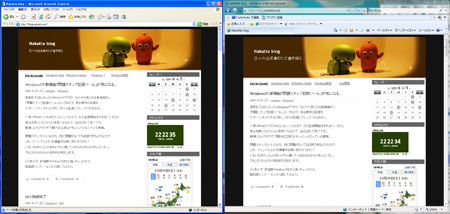
пј’пј’ж—ҘгҒ«еұҠгҒ„гҒҹгҒ®гҒ§ж—©йҖҹгӮӨгғігӮ№гғҲгғјгғ«гҒ—гҒҰгҒҝгҒҫгҒ—гҒҹгҖӮ
32bitгҒЁ64bitгҒ®пј’жһҡзө„гҖӮгҒЁгӮҠгҒӮгҒҲгҒҡдәҲе®ҡйҖҡгӮҠ64bitгҒ§гҖӮ
гҒӘгӮ“гҒ®е•ҸйЎҢгӮӮгҒӘгҒҸгҒӮгҒЈгҒ•гӮҠе®ҢдәҶгҖӮ
гҒ„гҒ„гҒ§гҒҷгҒӯгҖҒгӮ„гҒЈгҒұгҖӮ
гҒ©гғјгҒӢгӮ“гҒҢгҒҲгҒҰгӮӮVistaгӮҲгӮҠеҝ«йҒ©гҒ§гҒҷгҖӮ
гғҸгғјгғүгғҮгӮЈгӮ№гӮҜгҒҢгҒҷгҒҗйіҙгӮҠгӮ„гҒҝгҒҫгҒҷгҖӮ
VistaгҒҜгҒ„гҒӨгҒҫгҒ§зөҢгҒЈгҒҰгӮӮгӮ¬гғӘгӮ¬гғӘгҒ„гҒЈгҒҰгҒҰгҖҒ
иө·еӢ•гҒҜгҒ—гҒҰгҒҰгӮӮдҪҝгҒ„е§ӢгӮҒгӮүгӮҢгӮӢгҒҫгҒ§жҷӮй–“гҒҢгҒӢгҒӢгӮӢгҖӮ
гғ•гғ©гӮ°гғЎгғігғҲгҒ®еҪұйҹҝгҒҜгҒӮгӮҢгҒ©гҖҒеӨ§гҒҚгҒӘйҒ•гҒ„гӮ’ж„ҹгҒҳгҒҫгҒҷгҖӮ
гҒҹгҒ гҖҒе®ҹйҡӣгӮӨгғігӮ№гғҲгғјгғ«гҒ—гҒҰгҒҝгҒҰгҖҒWin7&64bitгҒ®ејҠе®ігҒҢгҒЎгӮүгҒ»гӮүгҖӮ
гҒҫгҒҡгӮӯгғЈгғӘгғ–гғ¬гғјгӮ·гғ§гғігғ„гғјгғ«гҒ®hueyгҒҢжӯЈеёёгҒ«еӢ•гҒӢгҒӘгҒ„гҖӮ
гӮӨгғігӮ№гғҲгғјгғ«гҒЁиө·еӢ•гҒҜе•ҸйЎҢгҒӘгҒ„гҒ®гҒ«гҖҒиӮқеҝғгҒ®гӮӯгғЈгғӘгғ–гғ¬гғјгӮ·гғ§гғігҒҢзӢӮгҒҶгҖӮ
иүІгҒҢгҒ©гғјиҖғгҒҲгҒҰгӮӮгҒҠгҒӢгҒ—гҒҸгҒӘгҒЈгҒҰгҒҫгҒҷгҖӮ
гҒ“гӮҢгҒҜгӮўгғғгғ—гғҮгғјгғҲгӮ’еҫ…гҒӨгҒ—гҒӢгҒӘгҒ„гҒӢгҒӘгҖӮ
ж¬ЎгҒ«гғ—гғӘгғігӮҝе‘ЁгӮҠгҖӮгғ—гғӘгғігӮҝгҒқгҒ®гӮӮгҒ®гҒҜгғүгғ©гӮӨгғҗгҒӮгӮӢгӮ“гҒ§гҒҷгҒҢгҖҒ
гҖҢNetHawk WP100гҖҚгҒЁгҒ„гҒҶз„Ўз·ҡгғ—гғӘгғігғҲгӮөгғјгғҗгғјгҒҢеҜҫеҝңгҒ—гҒҰгҒӘгҒ„гҖӮ
LPRгҒ§гғ—гғӘгғігғҲгҒ гҒ‘гҒҜжөҒгҒӣгҒӘгҒҸгӮӮгҒӘгҒ•гҒқгҒҶгҒ гҒ‘гҒ©гҖҒ
гҒӣгҒЈгҒӢгҒҸеҸҢж–№еҗ‘йҖҡдҝЎеҜҫеҝңгҒ§гӮӨгғігӮҜж®ӢйҮҸгҒЁгҒӢгҒҝгӮҢгӮӢгҒ®гҒҢгӮҰгғӘгҒӘгҒ®гҒ«гҖӮгҖӮгҖӮ
гҒ“гӮҢгҒҜд»ҠеҫҢгӮӮеҜҫеҝңгҒ—гҒӘгҒ„гҒЁгғүгғ©гӮӨгғҗгғҡгғјгӮёгҒ§жҳҺиЁҖгҒ—гҒҰгӮӢгҒ®гҒ§гҒӮгҒҚгӮүгӮҒгӮӢгҒ—гҒӢгҒӘгҒ„гҒ®гҒӢгҒӘ(;-;)
жңҖеҫҢгҒ«SmartScrollгҖӮгҒ“гҒ®гғ–гғӯгӮ°гҒ§гӮӮзөҗж§ӢеҸ–гӮҠдёҠгҒ’гҒҰгҒҫгҒҷгҒҢгҖҒд»ҠгҒ®гҒЁгҒ“гӮҚе°‘гҒ—е•ҸйЎҢгҒӮгӮҠгҖӮ
дҪҝгҒҲгӮӢгҒ“гҒЁгҒҜдҪҝгҒҲгӮӢгӮ“гҒ гҒ‘гҒ©гҖҒгҒӘгҒңгҒӢиө·еӢ•еҫҢгҒ«иӘҚиӯҳгҒ•гӮҢгҒҫгҒӣгӮ“гҖӮ
USBгғ—гғ©гӮ°гӮ’гҒӨгҒӘгҒҺгҒӘгҒҠгҒӣгҒ°жҲ»гӮӢгҒ‘гҒ©гҖҒеҫ®еҰҷгҒӘгҒ®гҒ§еј•гҒҚз¶ҡгҒҚиӘҝжҹ»гҒ§гҒҷгҖӮ
гҒӘгӮ“гҒҰгҒ“гҒЁгҒҢгҒ“гӮҢгҒӢгӮүгӮӮиүІгҖ…гҒ§гӮӢгҒ гӮҚгҒҶгҒ‘гҒ©гҖҒд»ҠгҒ®гҒЁгҒ“гӮҚгҒҠгҒҠгӮҖгҒӯжәҖи¶ігҖӮ
гғүгғ©гӮӨгғҗгҒ®е•ҸйЎҢгҒҢгҒӮгӮӢгҒ гҒ‘гҒ§гҖҒWindows7гҒқгҒ®гӮӮгҒ®гҒҜгҒӢгҒӘгӮҠгғЁгӮӨж„ҹгҒҳгҒ§гҒҷгҖӮ
и©ұеӨүгӮҸгҒЈгҒҰгҖҒдёҠгҒ®з”»еғҸгҒҜXPгғўгғјгғүгҒ§еӢ•дҪңгҒ•гҒӣгҒҹIE6гҖӮ
IE6гҒЁ8гҒ®е…ұеӯҳгҒҜгҒ гҒ„гҒ¶зҶұгҒ„гҒ§гҒҷгҒӯгҖӮ
жҷ®йҖҡгҒ®дәәгҒҜгҒӮгӮҠгҒҢгҒҹгҒҝгҒӘгҒ„гҒӢгӮӮгҒ—гӮҢгҒҫгҒӣгӮ“гҒҢгҖҒ
WebжҠҖиЎ“иҖ…гҒЁгҒ—гҒҰгҒҜзөҗж§ӢеҠ©гҒӢгӮӢгӮ“гҒ§гҖҒ
гҒ“гҒ®иҫәгҒҜеҫҢж—Ҙи©ігҒ—гҒҸеҸ–гӮҠдёҠгҒ’гҒҰгҒҝгӮҲгҒҶгҒЁжҖқгҒ„гҒҫгҒҷгҖӮ
XPгғ©гӮӨгӮ»гғігӮ№д»ҳгҒҚгҒЈгҒҰгҒ®гҒҜгӮ„гҒЈгҒұгӮҠгҒҠеҫ—гҖӮ
- Comments: 0
- Trackbacks: 0
Home > Software Archive
- Search
- Feeds
- Meta